[ 어댑터 뷰 (Adapter View) ]
여러 개의 항목을 다양한 형식으로 나열하고 선택할 수 있는 기능을 제공하는 뷰
(ex)
- 리스트 뷰 (ListView) = 항목을 수직으로 나열시키는 방식
- 그리드 뷰 (GridView) = 항목을 격자 형태로 나열시키는 방식
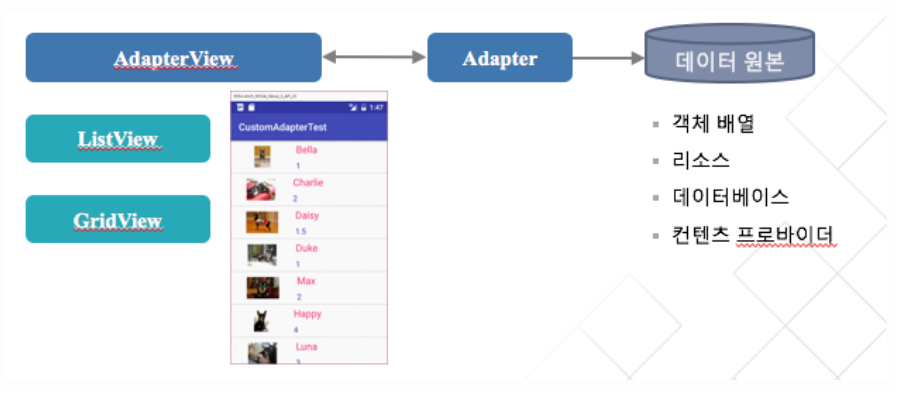
ㄴ> 어댑터 뷰는 표시할 항목 데이터를 직접 관리하지 않고 어댑터 (Adpater)라는 객체로부터 공급을 받음
[ 어댑터 (Adapter) ]
: 데이터를 관리하며 데이터 원본과 어댑터 뷰(ListView, GridView) 사이의 중계 역할
[ 어댑터뷰가 데이터 항목을 표시하는 방법 ]
1. 어댑터뷰가 어댑터를 사용하기 위해서는 먼저 데이터 원본이 어댑터에 설정되어 있어야 하고 어댑터뷰는 어댑터가 설정되어 있어야 함
2. 어댑터뷰는 항목을 표시하기 위해서 먼저 표시할 항목의 총 개수를 알 필요가 있음. 이 때 어댑터 뷰는 어댑터의 getCount() 란 메소드를 통해 현재 어댑터가 관리하는 데이터 항목의 총 개수를 반환함
3. 어댑터뷰는 어댑터의 getView() 란 메소드를 통해서 화면에 실제로 표시할 항목 뷰를 얻고 이를 화면에 표시함
=> 사용자가 어댑터뷰의 특정 위치의 항목을 선택하였을 때 어댑터뷰는 선택된 항목, 항목 ID, 항목뷰를 어댑터의 getItem(), getItemId(), getView() 매소드를 통해 얻어와서 이를 항목 선택 이벤트 처리기에 넘겨줌
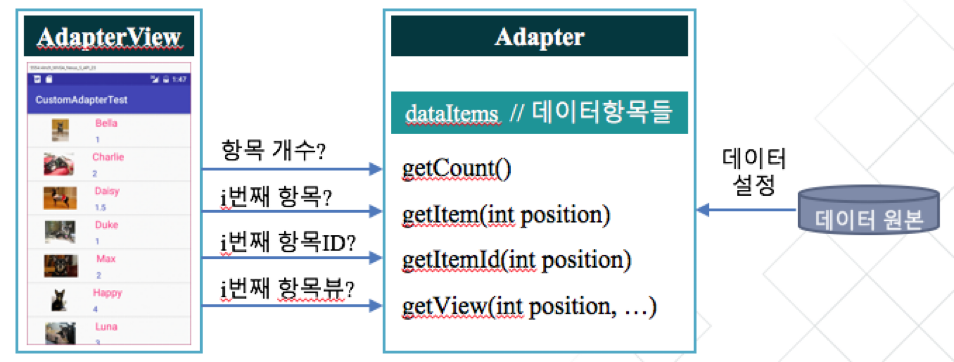
[ 어댑터 종류 ]
1. BaseAdapter
-> 어댑터 클래스의 공통 구현
-> 사용자 정의 어댑터 구현 시 사용
2. ArrayAdapter
-> 객체 배열이나 리소스에 정의된 배열로부터 데이터를 공급받음
3. CursorAdapter
-> 데이터베이스로부터 데이터를 공급받음
4. SimpleAdapter
-> 데이터를 Map(키, 값)의 리스트로 관리
-> 데이터를 XML 파일에 정의된 뷰에 대응시키는 어댑터
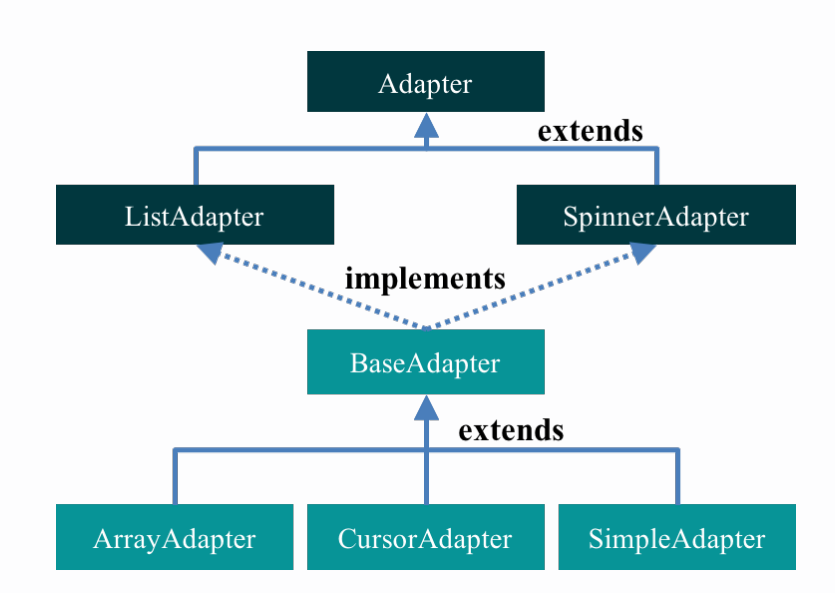
'Android' 카테고리의 다른 글
| (Android Studio) - 프래그먼트의 데이터 전달 (0) | 2024.04.17 |
|---|---|
| (Android Studio) - RecyclerView 사용 방법 (0) | 2024.04.16 |
| (Android Studio) - View Binding (0) | 2024.04.11 |
| (Android Studio) - 다국어 지원 설정, strings.xml (1) | 2024.04.03 |
| (Android Studio) - Fragment 데이터 전달 방식 (0) | 2024.04.01 |